姓氏图片制作方法教学,许多人想拥有一个完美的属于自己的个性图片,关于一个姓氏一句话图片怎么制作,其实很简单啦,下面西西带来了流程教学,赶紧来看看吧。
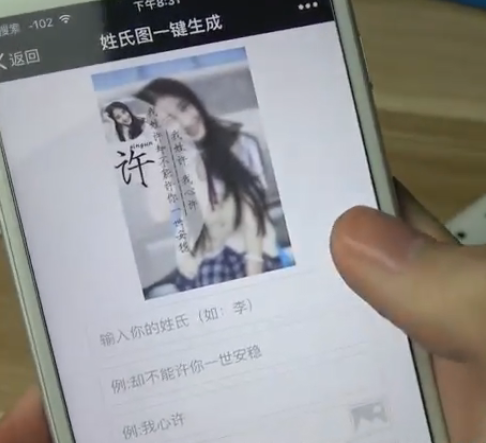
1、打开word或者WPS都行,然后插入你要做的照片;
2、点击鼠标右键—设置对象格式—版式—衬于文字下方,然后在合适的位置输入你要写的文字就OK了。

可以用PS制作,步骤如下:
1、打开自己喜欢的素材图片

2、在图片上打上自己的姓,这里我用的例子是“晋”,自己根据需要变换哦,并且调整字体的大小,尽量大一点哦!调整好字体之后,在文字图层上单击鼠标右键选择“栅格化文字”
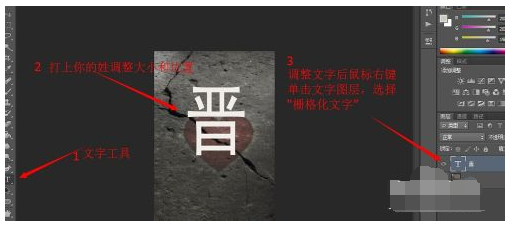
3、用“矩形选框工具”在已经栅格化的文字上面选出一个横长的矩形,根据自己的文字大小来自由调整。选中了之后然后按键盘上的删除键删除选中的部分。

4、用文字工具在图片上打上自己喜欢的一句话,我这里用的是“我姓晋 却进不去你心里”呵呵,很酸吧!按住键盘上的Ctrl键可以调整字体的大小和位置,这里我们把文字位置放到前面我们删除的那个空白处。做到这里其实已经可以了,不过看上去不是太美观,下面我进行一些美化,看起来更漂亮点。
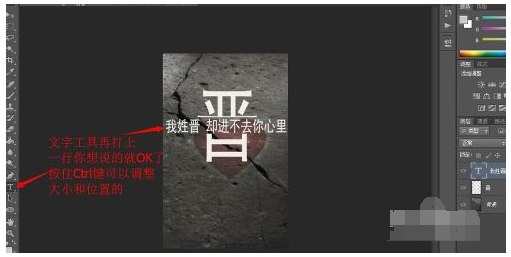
5、新建一个图层,填充图层颜色我自己想要的底色,我这里填充的是灰色的。然后把这个图层在软件右下角的图层面板,拖动到文字图层的下方,然后选中这个图层,同样用矩形工具选中图层的上半部分,按删除键,而后,再选中下半部分进行删除,中间留的部分和我们的文字等宽即可。最后把图层的不透明度进行适当调整。OK,一个简单的姓氏图片就完成了。最后另存为,自己喜欢的图片格式就行了。

其他的姓氏相同,把文字改变下就行。



 下载
下载 
 下载
下载 
 下载
下载  下载
下载  下载
下载  下载
下载  喜欢
喜欢  顶
顶 难过
难过 囧
囧 围观
围观 无聊
无聊





